Napaka, ta naprava že uporablja druga aplikacija, ko HDMI prikazuje zvok - kako jo popraviti
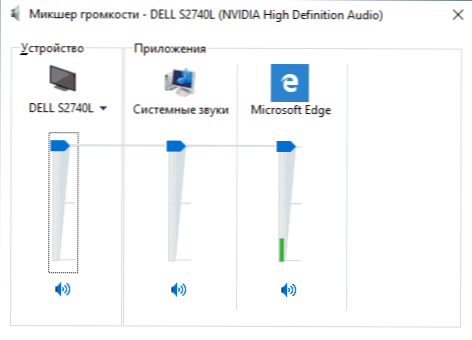
- 1192
- 294
- Miss Sherman Lind
Včasih pri prikazu zvoka na monitor ali televizor na HDMI iz računalnika ali prenosnika z Windows 10, 8.1 ali Windows 7 Lahko se naletite na pomanjkanje zvoka in napake. "Ta naprava že uporablja druga aplikacija. Zaprite vse naprave, ki reproducirajo zvok tej napravi, in ponovite poskus. ". Poleg tega v nekaterih primerih ponovni zagon začasno reši težavo, včasih zvok deluje ali izgine, t.e. se obnaša nenavadno.
V teh navodilih, kaj storiti, da popravite "napravo se že uporablja", ko zvok prikaže HDMI, dejavniki, ki lahko vplivajo na pojav napake in dodatne informacije, ki so lahko koristne v okviru obravnavane težave. O drugih podobnih težavah in pristopih k rešitvi: HDMI ni zvoka - kaj storiti, zvok Windows 10 je izginil.
Preprosti načini za odpravo problema predvajanja zvoka s strani HDMI "Ta naprava že uporablja druga aplikacija"
Najprej za odpravo napake »Ta naprava se že uporablja« o dveh preprostih metodah, ko zvoka ne reproducira HDMI. Te metode ne zahtevajo namestitve gonilnikov ali nekaterih dodatnih zapletenih ukrepov.
Osnovni koraki, ko bo težava obravnavana, bodo naslednji:
- Pritisnite tipke Win+R na tipkovnici, vnesite Sndvol In kliknite Enter.
- Odpre se mešalnik glasnosti. Oglejte si, ali v njem niso prikazane aplikacije, na kar niste sumili, da uporabljajo zvok. Če jih obstaja, jih zaprite (če aplikacija deluje v ozadju, uporabite upravitelja zaključka).
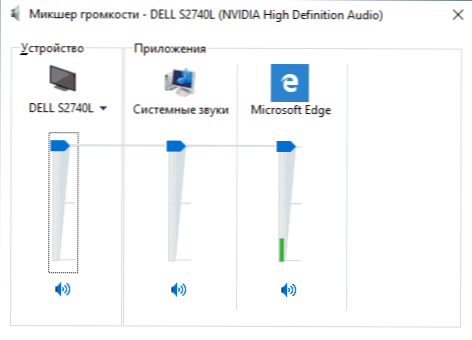
- Če prejšnji korak ni pomagal, pojdite na seznam naprav za predvajanje. V sistemu Windows 10 je to mogoče storiti s pritiskom desnega gumba na ikoni zvočnika - zvoki - zavihek "Predvajanje". V novi različici sistema Windows 10 (začenši od posodobitve iz leta 1903 maja 2019) je pot nekoliko drugačna: desni tipk na dinamiki - odprite parametre zvoka - Nadzorna plošča zvoka v razdelku "Povezani parametri" "povezani parametri".
- Izberite svojo izhodno napravo HDMI in kliknite "Lastnosti".
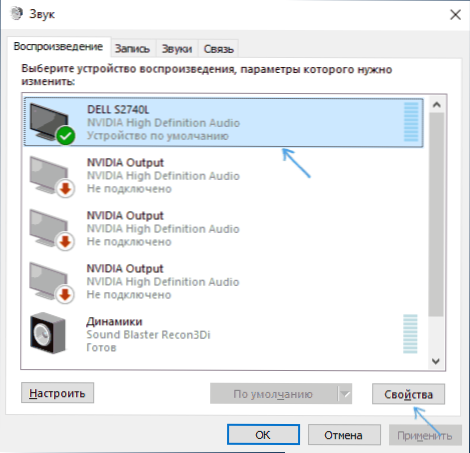
- Na zavihku "Dodatno" odstranite oznake v razdelku "Monopoly Mode".
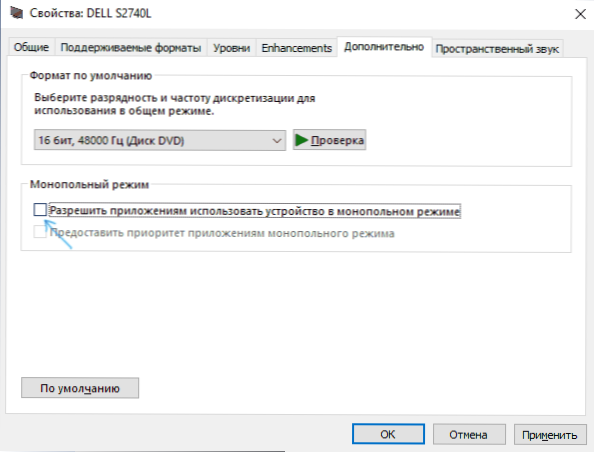
- Uporabi nastavitve.
Če se po 6. koraku ni spremenilo, poskusite znova naložiti računalnik, to lahko deluje.
Na žalost se opisane preproste metode za odpravo napake in vklop zvoka vedno ne izkažejo za učinkovite. Če niso pomagali in v vašem primeru, nadaljujemo z dodatnimi možnostmi.
Dodatne metode za odpravo napake
Glede na to, kaj se je pojavila težava, so pristopi k odpravljanju napake "Ta naprava že uporablja druga aplikacija".
Če je vse delovalo včeraj, danes pa ne deluje več, poskusite to metodo:
- Odprite seznam predvajalnih naprav, v skladu z napravo HDMI pritisnite desni gumb miške in odprite njegove lastnosti.
- Na zavihku "Splošno" v razdelku "Krmilnik" kliknite gumb "Lastnosti".
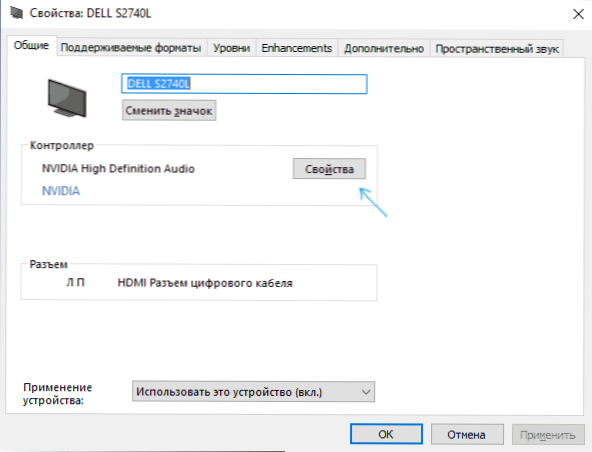
- Pojdite na zavihek "Driver" in preverite, ali je gumb "Roll Back" aktiven. Če je tako, ga uporabite. Ko zahtevate ponovni zagon računalnika, ga znova zaženite.
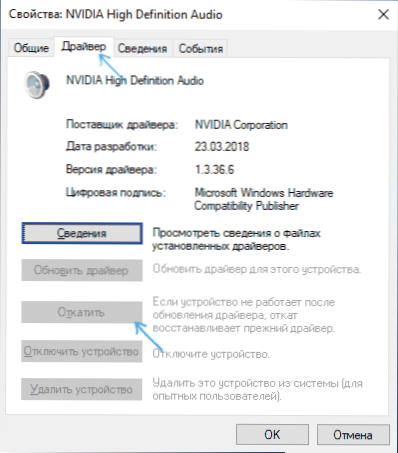
- Preverite, ali je bila težava rešena.
V skriptu, ko se je pojavila napaka po ročni ponovni namestitvi sistema Windows 10, 8.1 ali Windows 7, ročno prenesite vse izvirne gonilnike (Ne uporabljajte "Posodobite gonilnik" v upravitelju naprav, kjer boste najverjetneje obveščeni, da voznik ne potrebuje posodabljanja). Za prenosnik prenesite gonilnike z uradne spletne strani svojega proizvajalca, za računalnik - s spletnega mesta proizvajalca matične plošče, za video kartice - z AMD, Nvidia, Intel Sites.
Hkrati namestite gonilnike na:
- Zvočna kartica (vzemite jo s spletnih mest Realtek in podobno, vendar prenesite s spletnega mesta prenosnika ali proizvajalca matične plošče, tudi če so prenosi na voljo samo za prejšnje različice Windows).
- Video kartica ali video kartica (na primer, če imate Nvidia GeForce in računalnik z Intel procesorjem, ne pozabite namestiti NVIDIA gonilnikov in Intel HD Graphics gonilnike). V primeru NVIDIA in AMD pri namestitvi ne izklopite zvočnih komponent visoke ločljivosti.
Če do tega trenutka ne deluje en sam način, poskusite s tem pristopom (opozorim vas: teoretično je, da bo po tej metodi zvok popolnoma izginil, a običajno se to ne zgodi):
- Odprite upravitelja naprav, v IT - razdelek "Ausionals and Audio izhodi".
- Odstranite vse naprave na seznamu (z desno miškino tipko kliknite - izbriši).
- Ponovite enako za razdelek "Zvok, igra in video naprave".
- Ponovno naloži računalnik.
- Če zvočne naprave po ponovnem zagonu ne bodo samodejno nameščene, pojdite na upravitelja naprav, v meniju izberite "Ukrep" - "Posodobitev opreme".
- Ne pozabite konfigurirati naprave za predvajanje in privzeto snemalno napravo (lahko padejo po opisanih korakih).
Druga rešitev, ki deluje, pod pogojem, da zvok izgine, nato izgine (vendar deluje tudi enkrat, dokler se ne prikaže naslednja težava): na seznamu naprav za razmnoževanje vklopite prikaz naprav onemogočenih, kliknite gumb za predvajanje HDMI, izklopite ga , nato pa ga izklopite in nato znova vklopite: ponavadi je zvok obnovljen.
- « Lokacija ni na voljo, dostop se zavrne pri odpiranju bliskovnega pogona - kako ga popraviti
- Kako obnoviti podatke z zunanjega trdega diska »

